word里表格怎么加斜线
在Word表格中,经常需要使用各种技巧和功能来使我们的文档更加美观和有条理,而绘制斜线则是其中一个常见的需求。在Word表格中,如何绘制斜线呢?Word提供了简单易用的功能来实现这一目的。我们可以通过选择所需的单元格或行列,然后在菜单栏中找到边框选项,进而选择斜线样式。此时我们可以根据需要选择斜线的样式、颜色和宽度,并通过预览功能来确认效果。通过掌握这个简单的技巧,我们可以轻松地在Word表格中添加斜线,使得文档更加清晰易读。
具体方法:
1.比如,在这张课程表中。表格的左上角这个单元格中有节次和星期两个项目与表格中纵向的“节次”和横向的“星期”来对应。如何将这两项来分隔开呢?
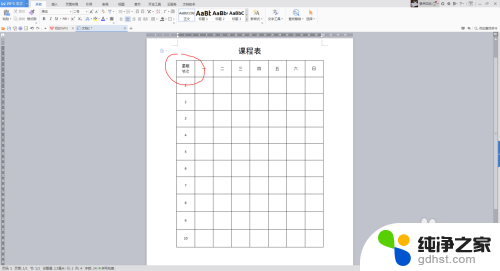
2.正确的做法是,点选这个单元格,再击右键,在弹出的右键菜单中,点选“边框和底纹”。这时,会弹出“边框和底纹”对话框来。再上面找到插入“斜线”的图标,点击、确定就可以了。
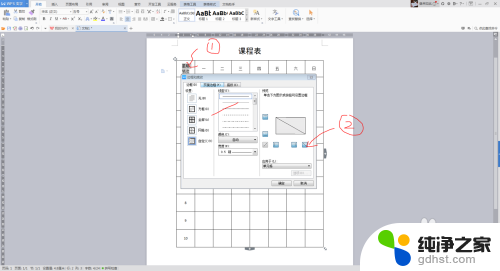
3.这时会看到,相应单元格内已经插入了斜线,适当调整文字的位置,就可以了。
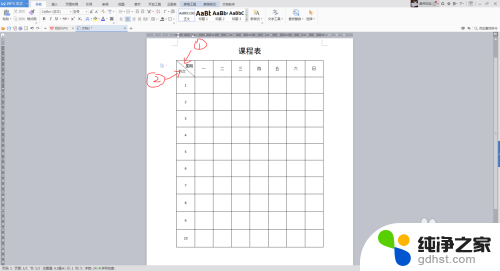
4.不过,如果遇到单元格中有三项以上的内容,上面的操作方法就行不通了。需要改换另外的操作方法。
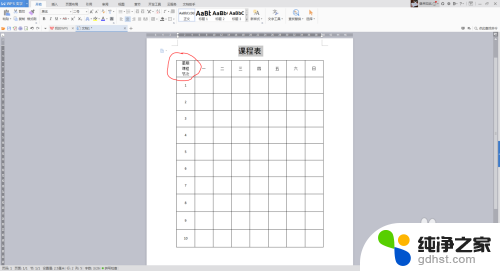
5.这种情况可以通过插入形状的方法来实现。在菜单中找到“插入”“形状”“直线”,之后将光标移动单元格位置。当光标变成“+”形的时候,可根据需要在单元格画出长短、角度不同的斜线来。
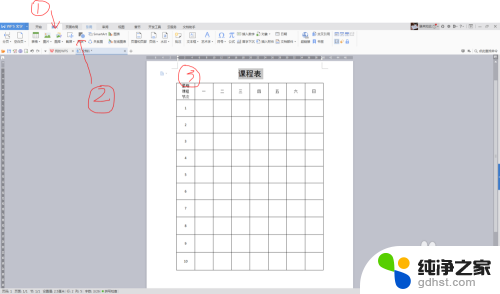
6.这里,我们根据需要画了两条斜线。
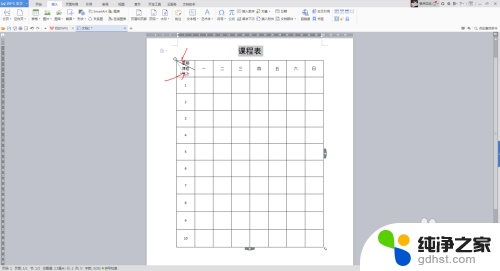
7.移动光标,左右或上下调整一下文字的位置,就更美观了。

以上就是在 Word 中如何给表格添加斜线的全部内容,如果您遇到相同问题,可以参考本文中介绍的步骤进行修复,希望对大家有所帮助。
- 上一篇: 苹果邮箱可以添加两个邮箱吗
- 下一篇: 联想电脑笔记本键盘灯怎么开
word里表格怎么加斜线相关教程
-
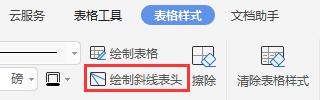 wps怎样在表格里添斜线
wps怎样在表格里添斜线2024-02-25
-
 wps怎么在表格中插入斜线
wps怎么在表格中插入斜线2024-04-02
-
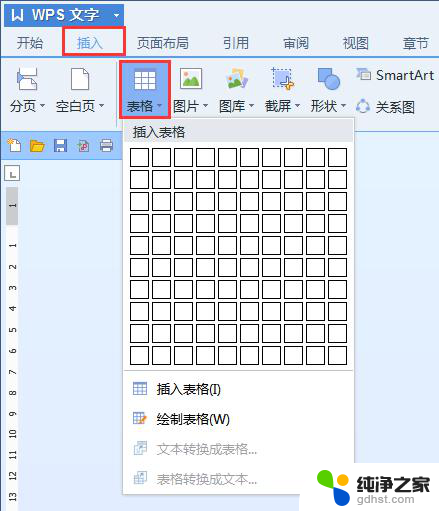 wps如何把表格斜线划开
wps如何把表格斜线划开2024-01-01
-
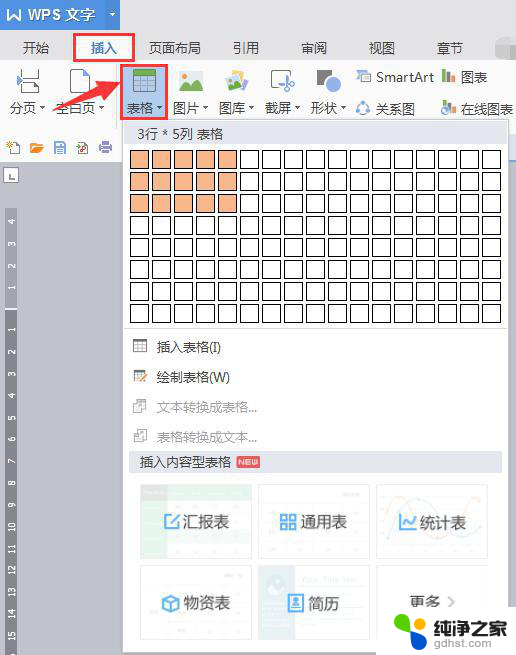 wps表格斜头怎么弄
wps表格斜头怎么弄2024-03-17
电脑教程推荐
- 1 电容麦连接声卡没声音
- 2 word文档中的回车键箭头怎么消除
- 3 如何让电脑玩游戏不卡
- 4 excel筛选不能用怎么办
- 5 文件怎么批量修改后缀
- 6 复印机怎么扫描到电脑上
- 7 微信视频怎么没有声音了
- 8 插入u盘在电脑上怎么打开
- 9 文档怎么解除只读模式
- 10 微信登录不了是什么原因